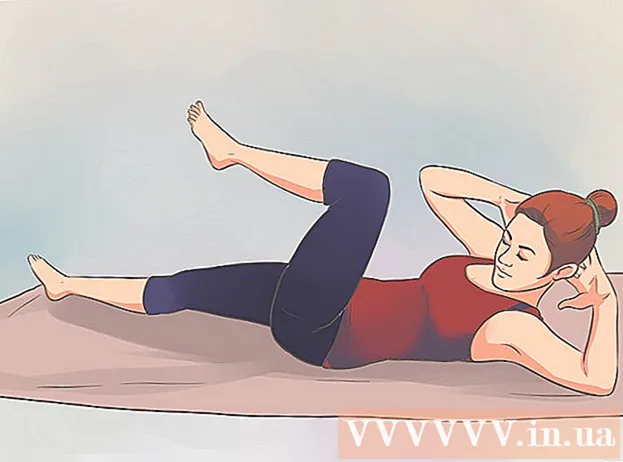Schrijver:
John Pratt
Datum Van Creatie:
17 Februari 2021
Updatedatum:
1 Juli- 2024

Inhoud
In dit artikel laten we u zien hoe u Turbo Boost-technologie inschakelt op een computer met een Intel i5-processor. Meestal is deze technologie standaard ingeschakeld; zo niet, dan moet u wijzigingen aanbrengen in het BIOS.
Stappen
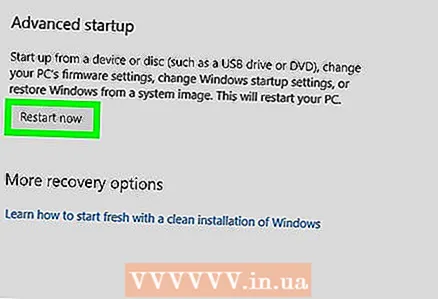 1 Voer BIOS in. Om dit te doen op Windows 10:
1 Voer BIOS in. Om dit te doen op Windows 10: - Open het startmenu
 .
. - Klik op "Opties"
 .
. - Klik op Update & Beveiliging.
- Klik op "Herstel".
- Klik op Nu opnieuw opstarten onder Geavanceerde opstartopties. De computer start opnieuw op en u ziet een blauw scherm.
- Klik op "Diagnose" op het blauwe scherm.
- Klik op Geavanceerde opties.
- Klik op UEFI-instellingen.
- Klik op Opnieuw opstarten. De computer wordt opnieuw opgestart en u komt in het BIOS.
- Open het startmenu
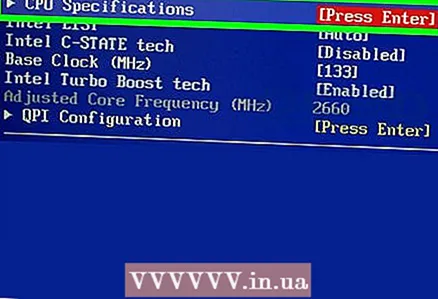 2 Zoek processorinstellingen. De BIOS-interface is afhankelijk van de fabrikant van het moederbord. In de meeste gevallen zijn de processorinstellingen te vinden in de CPU-specificaties, CPU-functies, geavanceerde kernfuncties of vergelijkbare secties / menu's.
2 Zoek processorinstellingen. De BIOS-interface is afhankelijk van de fabrikant van het moederbord. In de meeste gevallen zijn de processorinstellingen te vinden in de CPU-specificaties, CPU-functies, geavanceerde kernfuncties of vergelijkbare secties / menu's. - Gebruik de pijltoetsen om de gewenste sectie, menu of optie te markeren en druk vervolgens op ↵ Enterom ze te selecteren.
- Klik op Escterug gaan.
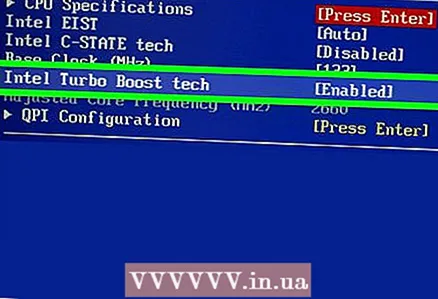 3 Zoek de optie "Intel Turbo Boost Technology" in het menu. Ernaast ziet u het woord "Ingeschakeld" of "Uitgeschakeld". Als het woord "Enabled" is, hoeft u geen wijzigingen aan te brengen in het BIOS.
3 Zoek de optie "Intel Turbo Boost Technology" in het menu. Ernaast ziet u het woord "Ingeschakeld" of "Uitgeschakeld". Als het woord "Enabled" is, hoeft u geen wijzigingen aan te brengen in het BIOS. 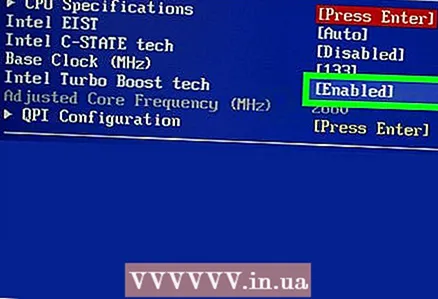 4 Klik op Ingeschakeld (Ingeschakeld) in het menu.
4 Klik op Ingeschakeld (Ingeschakeld) in het menu.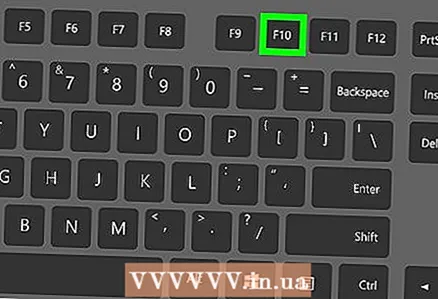 5 Sla uw wijzigingen op. Druk hiervoor op de toets onderaan het scherm. Druk in de meeste gevallen op de toets F10.
5 Sla uw wijzigingen op. Druk hiervoor op de toets onderaan het scherm. Druk in de meeste gevallen op de toets F10. 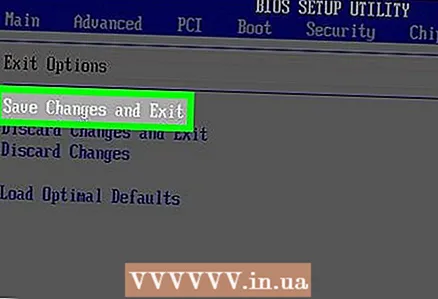 6 Sluit het BIOS af en start uw computer opnieuw op. Klik op Esc en volg de instructies op het scherm. Wanneer de computer opstart, wordt Turbo Boost ingeschakeld.
6 Sluit het BIOS af en start uw computer opnieuw op. Klik op Esc en volg de instructies op het scherm. Wanneer de computer opstart, wordt Turbo Boost ingeschakeld.